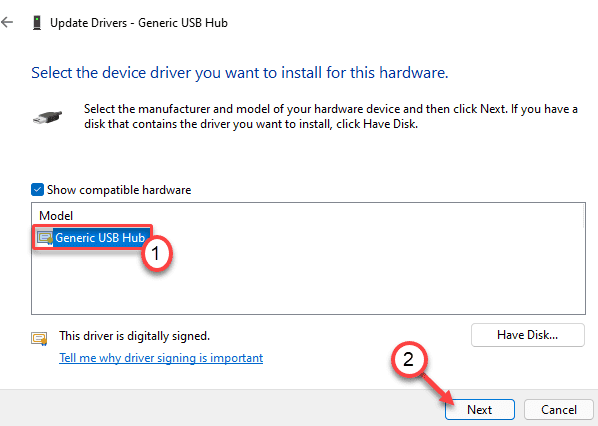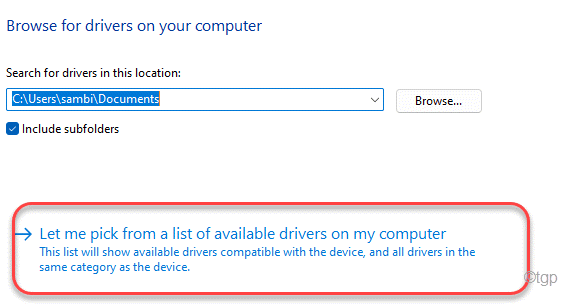Jeśli podłączasz i odłączasz dysk flash do komputera zbyt wiele razy bez bezpiecznego wysunięcia go najpierw, możesz zobaczyć ten komunikat o błędzie „Ostatnie urządzenie USB podłączone do tego komputera działało nieprawidłowo i system Windows go nie rozpoznaje“. Bez bezpiecznego wysunięcia dysku, jeśli ktoś zbyt wiele razy odłączy usb, spowoduje to uszkodzenie sterownika i spowoduje ten problem. Aby rozwiązać ten problem, postępuj zgodnie z tymi poprawkami.
Fix-1 Odłącz zasilacz i ponownie podłącz usb-
Jest to najprostszy hack dla tego problemu, który zadziałał dla wielu użytkowników.
1. Wyłącz komputer.
2. Wyjmij wtyczkę zasilacza z komputera.
3. Teraz spróbuj włączyć komputer. To usunie wszelkie pozostałości elektronów z całego systemu.
4. Teraz podłącz urządzenie USB do portu USB.
5. Po podłączeniu urządzenia USB do systemu podłącz zasilacz do komputera.
6. Uruchom komputer.
Otóż to! Urządzenie USB będzie działać dobrze.
Fix-2 Odinstaluj sterowniki-
Odinstalowanie problematycznych sterowników z komputera może Ci się przydać.
1. wciśnij Klawisz Windows razem z 'X' klucz.
2. Następnie kliknij „Menadżer urządzeń“.
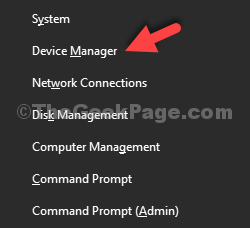
3. w Menadżer urządzeń okno narzędziowe, poszukaj „Kontroler uniwersalnej magistrali szeregowej” i kliknij na nią, aby zobaczyć dostępne sterowniki.
4. Na liście kierowców zobaczysz kierowcę przewożącego żółty trójkąt⚠ symbol.
5. Teraz, kliknij prawym przyciskiem myszy na sterowniku, którego dotyczy problem, a następnie kliknij „Odinstaluj urządzenie“.
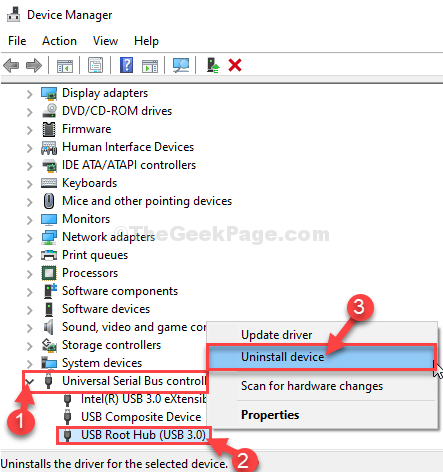
6. Jeśli pojawi się komunikat ostrzegawczy, po prostu kliknij „Odinstaluj“.
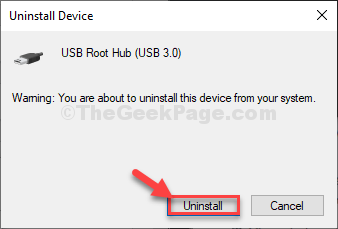
Uszkodzony sterownik zostanie odinstalowany z komputera.
Metoda 1-
Po prostu uruchom ponownie Twój komputer i system Windows zainstalują sam odinstalowany sterownik. Twoja karta sieciowa znów będzie działać poprawnie.
Metoda 2–
Jeśli ponowne uruchomienie komputera nie spowodowało zainstalowania usuniętego sterownika na komputerze, musisz przeskanować w poszukiwaniu zmian, aby zainstalować go ręcznie.
Wykonaj poniższe czynności, aby ręcznie zainstalować sterownik-
1. naciśnij klawisz Windows + X i klikając na „Menadżer urządzeń” otworzy okno narzędzia.

2. Najpierw kliknij „Akcja“.
3. Ponownie kliknij „Skanuj w poszukiwaniu zmian sprzętu“.

Spowoduje to znalezienie odinstalowanego sterownika i ponowne zainstalowanie sterownika.
Fix-3 Zmień ustawienia selektywne USB-
1. naciśnij klawisz Windows+R.
2. Aby otworzyć Opcje mocy użyteczność kopiuj wklej to polecenie w Biegać okno i hit Wchodzić.
control.exe powercfg.cpl,, 3

5. W Opcje mocy przewiń w dół, aby rozwinąć „Ustawienia USB“.
6. Ponownie rozwiń „Ustawienie selektywnego zawieszenia USB“.
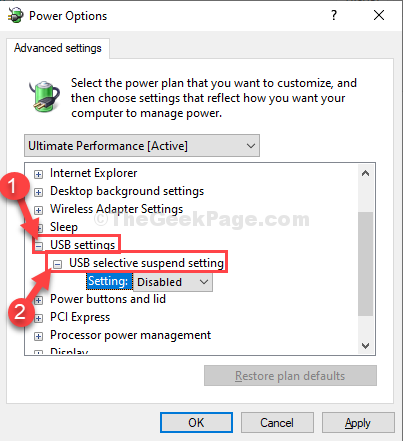
7. Kliknij menu rozwijane obok „Oprawa:‘, a następnie wybierzNiepełnosprawny” ustawienia z listy rozwijanej.
[UWAGA– Jeśli stosujesz tę poprawkę na laptopie, zobaczysz „Na baterii' i 'Podłączonyustawienia. Musisz "wyłączyć” obie opcje. ]
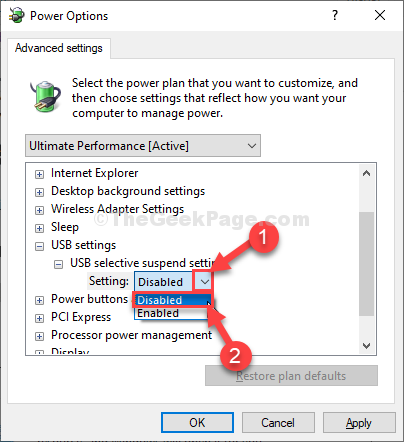
8. Na koniec kliknij „Zastosować" i "dobrze”, aby zapisać zmiany na komputerze.
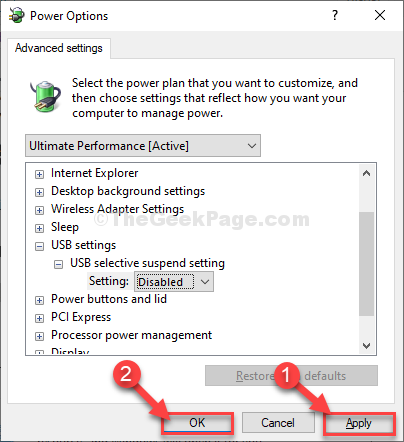
Blisko Opcje mocy.
Uruchom ponownie komputera, aby zapisać zmiany na komputerze.
Podłącz urządzenie USB do komputera, aby uzyskać do niego dostęp.
Twój problem zostanie rozwiązany.